Come funziona TIMvision su Smart TV
Alla fine anche tu hai deciso di abbonarti a TIMVISION, il celebre servizio di streaming video di TIM, per vedere i tanti film e serie TV presenti sulla piattaforma, ma soprattutto per assistere alle partite della tua squadra del cuore. Prima di mettere mano al portafoglio e attivare una delle offerte disponibili, però, vorresti approfondirne il funzionamento e avere la certezza che il servizio in questione sia accessibile anche dal tuo Smart TV.
Le cose stanno così, dico bene? Allora lasciati dire che oggi è proprio il tuo giorno fortunato! Con questa guida, infatti, ti spiegherò come funziona TIMVISION su Smart TV, indicandoti per prima cosa quali sono i televisori sui quali è possibile scaricare e usare l’app del servizio. Successivamente, troverai la procedura dettagliata per accedere al tuo account TIMVISION e tutte le istruzioni necessarie per muovere i primi passi all’interno di questa piattaforma.
Se è proprio quello che volevi sapere, non perdiamo altro tempo prezioso ed entriamo nel vivo di questo tutorial. Mettiti comodo, prenditi tutto il tempo che ritieni opportuno e dedicati alla lettura dei prossimi paragrafi. Seguendo attentamente le mie indicazioni, ti assicuro che riuscirai a comprendere il funzionamento di TIMVISION e riprodurre tutti i contenuti che desideri direttamente dal tuo Smart TV. Buona lettura e, soprattutto, buona visione!
Indice
Come usare TIMVISION su Smart TV
Prima di spiegarti nel dettaglio come funziona TIMVISION su Smart TV, devi sapere che l’applicazione del servizio in questione non si può installare in modo diretto su tutte le Smart TV, ma solamente su Android TV, Smart TV Samsung (modelli 2014 e successivi), Smart TV LG con sistema operativo webOS e Smart TV Hisense.
Tuttavia, nei paragrafi conclusivi di questa guida ti elencherò anche alcuni dispositivi che permettono di vedere TIMVISION direttamente sul proprio televisore, sia su Smart TV non compatibili con il servizio che su TV non Smart.
Come scaricare TIMVISION su Smart TV

Tutto quello che devi fare per scaricare TIMVISION su Smart TV, è accedere allo store di riferimento del tuo televisore, cercare l’app in questione e premere sul pulsante per avviarne il download e l’installazione.
Per esempio, se ti stai chiedendo come scaricare TIMVISION su Smart TV Samsung, per prima cosa richiama il menu principale del televisore premendo il tasto Home/Smart Hub del telecomando, seleziona l’opzione Apps visibile a schermo e premi il tasto OK. Adesso, premi sull’icona della lente d’ingrandimento, in alto a destra, digita il termine “TIMVISION” e seleziona l’apposito risultato di ricerca.
Nella schermata relativa all’app TIMVISION, premi sull’opzione Installa, per avviarne lo scaricamento, attendi che l’installazione sia completata e premi sulla voce Apri, per avviare l’app in questione. In alternativa, puoi avviare TIMVISION anche dalla schermata Home oppure dalla sezione Apps. Per la procedura dettagliata, ti lascio alla mia guida su come scaricare app su Smart TV Samsung.
Come dici? Vorresti scaricare TIMVISION su Smart TV LG? In tal caso, prendi il tuo telecomando, premi il tasto Home (quello a forma di casetta), seleziona l’opzione LG Content Store comparsa a schermo e premi il tasto OK, in modo da accedere al negozio virtuale degli Smart TV LG.
Nella nuova schermata visualizzata, premi sull’icona della lente d’ingrandimento, digita “TIMVISION” nel campo apposito, seleziona l’app del servizio nei risultati di ricerca e premi il tasto OK del telecomando. Nella scheda relativa a TIMVISION, premi sulla voce Installa, attendi che il download e l’installazione siano completati e seleziona l’opzione Avvia, per avviare TIMVISION. Per saperne di più, puoi dare un’occhiata alla mia guida su come scaricare app su Smart TV LG.
Se, invece, la tua intenzione è scaricare TIMVISION su Smart TV Sony o scaricare TIMVISION su Smart TV Panasonic, mi dispiace dirti che non è possibile farlo poiché, come ti ho già accennato nelle righe iniziali di questa guida, questi televisori non sono tra i dispositivi compatibili con il servizio di streaming video di TIM. Tuttavia, puoi sempre utilizzare uno dei dispositivi che consentono di collegare TIMVISION al televisore.
Come accedere a TIMVISION su Smart TV
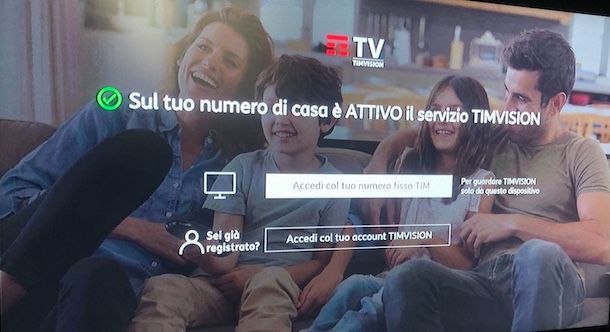
Dopo aver scaricato e avviato l’app di TIMVISION, sei pronto per accedere al tuo account selezionando una delle opzioni disponibili. Se, invece, non hai ancora un account, devi sapere che da Smart TV non è possibile né registrarsi né abbonarsi al servizio in questione: per farlo, dovrai necessariamente procedere da computer, smartphone o tablet, così come ti ho spiegato nella mia guida su come registrarsi a TIMVISION.
Detto ciò, se sei cliente TIM su linea fissa e hai collegato il tuo Smart TV alla rete Internet di casa, seleziona l’opzione Accedi con il tuo numero fisso TIM e premi il tasto OK del telecomando, in modo da accedere automaticamente al tuo account senza necessariamente inserirne le credenziali.
In alternativa, seleziona l’opzione Accedi con il tuo account TIMVISION e, nella schermata Accedi a TIMVISION, inserisci i dati d’accesso associati al tuo account nei campi Inserisci l’email dell’account TIMVISION e Inserisci password tramite la tastiera virtuale comparsa a schermo. Premi, poi, sul pulsante Avanti e il gioco è fatto.
Se stai riscontrando problemi per accedere a TIMVISION poiché non ricordi la password associata al tuo account, puoi selezionare l’opzione Reset Password che permette di ricevere un’email all’indirizzo di posta elettronica associato al tuo account e di impostare una nuova chiave d’accesso.
Come vedere TIMVISION su Smart TV
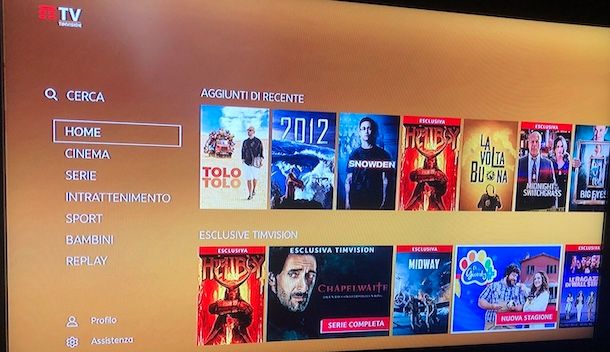
Dopo aver effettuato l’accesso al tuo account, nella schermata principale di TIMVISION puoi visualizzare alcuni dei contenuti disponibili nel catalogo del servizio suddivisi per categoria (Aggiunti di recente, Esclusive TIMVISION, Nel regno dell’avventura, Love parade, I più visti ecc.).
In alternativa, poi scegliere un contenuto da guardare sia selezionando l’opzione Cerca e inserendone il titolo nel campo apposito che accedendo alla singole sezioni disponibili nella barra laterale a sinistra.
In particolare, premendo sulle voci Cinema e Serie puoi visualizzare tutti i film e le serie TV disponibili sulla piattaforma, mentre accedendo alla sezione Intrattenimento puoi vedere le produzioni originali TIMVISION, compresi alcuni documentari dedicati al mondo della musica e tutti i contenuti d’intrattenimento di discovery+, il servizio di streaming video di Discovery Italia incluso nell’abbonamento TIMVISION.
Nella sezione Bambini sono disponibili i contenuti dedicati ai più piccoli, come cartoni animati, programmi dedicati agli amanti degli animali e molti altri contenuti educativi. Premendo, invece, sull’opzione Sport, puoi vedere la diretta dei canali Eurosport (sono inclusi gratuitamente in tutte le offerte TIMVISION per 12 mesi), tutte le partite del campionato femminile di Serie A e accedere ai contenuti sportivi di TIMVISION e discovery+.
Inoltre, accedendo alla sezione Replay, non solo hai la possibilità di rivedere i programmi TV Mediaset andati in onda negli ultimi 7 giorni ma anche di accedere alla visione in diretta dei canali Mediaset (es. Canale 5, Canale 20 ecc.), quelli di Discovery Italia (es. Real Time, NOVE, DMAX) e altri canali.
Devi sapere, però, che sei hai attivato l’offerta TIMVISION Calcio e Sport non è possibile vedere tutte le partite di Serie A, la Champions League e tutti gli altri contenuti sportivi inclusi nell’offerta in questione tramite l’app di TIMVISION per Smart TV. Lo stesso discorso vale anche per le offerte che includono l’accesso ai servizi Disney+ e Netflix. In tal caso, per guardare i contenuti di tuo interesse dovrai necessariamente scaricare le singole applicazioni di riferimento (es. DAZN).
Dopo aver individuato il contenuto che intendi guardare, posizionati sulla sua locandina e premi il tasto OK del telecomando, per visualizzarne tutti i dettagli, come la trama, la durata, l’anno di pubblicazione, il genere e il cast. Inoltre, se disponibile per il contenuto scelto, puoi premere sull’opzione Trailer che consente di vedere il trailer, mentre premendo sulla voce Guarda, puoi avviare la riproduzione del titolo in questione.
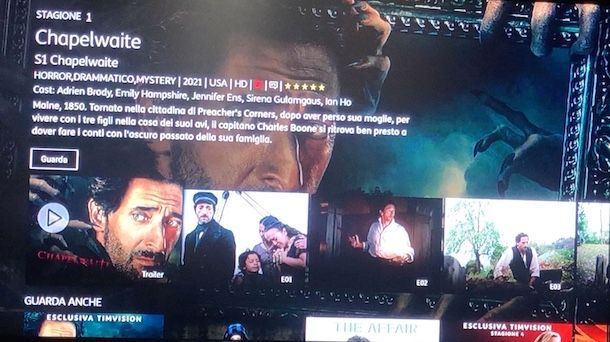
A questo punto, premendo il tasto OK e usando i tasti freccia del tuo telecomando, puoi interrompere/riprendere ed eventualmente “scorrere” la riproduzione tutte le volte che lo desideri. Inoltre, premendo sull’icona della nuvoletta collocata in basso a destra, puoi cambiare l’audio del contenuto in riproduzione e attivare i sottotitoli.
Inoltre, devi sapere che nel caso in cui interrompi la visione di un qualsiasi contenuto, potrai riprenderla in un secondo momento dal punto esatto in cui avevi lasciato. Per farlo, accedi al contenuto di tuo interesse e seleziona l’opzione Continua a guardare, mentre premendo sul pulsante Guarda dall’inizio puoi avviare la riproduzione dal suo inizio.
Infine, ti segnalo che premendo sulla voce Profilo collocata nella barra laterale a sinistra, puoi visualizzare i tuoi dati personali e i dispositivi associati a TIMVISION, attivare il parental control e modificare la password del tuo account (opzione non disponibile se hai effettuato l’accesso tramite numero di telefono).
Selezionando, invece, l’opzione Cambia account visibile nella sezione Area personale e premendo sul pulsante Avanti, puoi uscire da TIMVISION ed eventualmente accedere con un account diverso.
Come funziona TIMVISION su TV non Smart
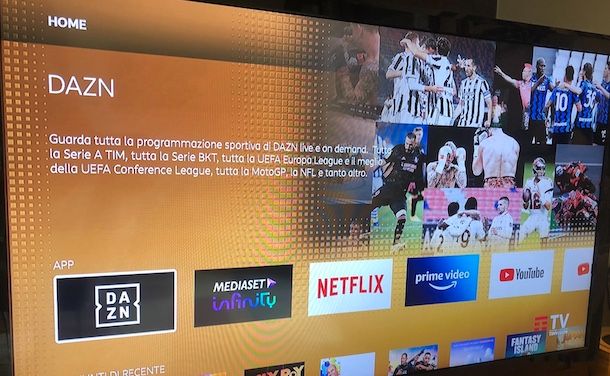
Se il tuo Smart TV non è tra quelli sui quali è possibile scaricare l’app di TIMVISION o nel caso in cui tu disponga di una TV senza connessione diretta a Internet, puoi sempre affidarti a uno dei dispositivi smart compatibili con il servizio che, una volta collegati alla porta HDMI del televisore, permettono di riprodurre tutti i contenuti di TIMVISION senza alcun problema.
Il primo dispositivo di questo genere che ti consiglio di utilizzare è il TIMVISION Box che, se hai attivato una qualsiasi offerta TIMVISION, ti è stato fornito senza costi aggiuntivi. Si tratta di un TV Box Android compatibile con lo standard DVB-T2 da collegare al televisore tramite un ingresso HDMI e che permette di trasformare un TV in Smart TV.
Questo decoder consente di vedere tutti i canali del digitale terrestre, di accedere alle applicazioni installate di “serie”, come DAZN, Netflix, Mediaset Play, Prime Video, YouTube ecc. e di scaricarne altre direttamente dal Play Store. Inoltre, permette anche di vedere DAZN senza Internet.
Chromecast è un’altra valida soluzione che puoi prendere in considerazione per vedere TIMVISION su TV non Smart o non compatibili con l’app del servizio. Si tratta di un dongle prodotto da Google disponibile in due diverse versioni: un modello base, più economico, che permette solo lo streaming di contenuti trasmessi da smartphone, tablet e PC in Full HD, e l’altro, denominato Chromecast con Google TV, che supporta il 4k, è munita di telecomando e consente di scaricare le app dal Play Store e usarle direttamente sul dispositivo, senza necessariamente utilizzare un secondo device per la trasmissione dei contenuti da guardare (cosa che si può comunque fare).
Anche la Fire TV Stick di Amazon, compresi i modelli Lite (con risoluzione Full HD) e 4K, è tra i dispositivi compatibili con TIMVISION. Dopo averla collegata al tuo televisore e aver effettuato la prima configurazione, puoi accedere alla sezione Applicazioni per scaricare nuove applicazioni, compresa quella di TIMVISION. A tal proposito, potrebbe esserti utile la mia guida su come installare TIMVISION su Fire Stick.
Sempre Amazon propone anche il dispositivo Fire TV Cube, un vero e proprio lettore multimediale che consente di controllare non solo il televisore ma anche diversi modelli di soundbar e ricevitori A/V compatibili.
TIMVISION è compatibile anche con Apple TV, il box multimediale di Apple disponibile in versione HD e 4K e con console Xbox One.
Infine, ti segnalo che se la tua intenzione è riprodurre i contenuti disponibili nel catalogo dei servizi inclusi nell’offerta TIMVISION che hai sottoscritto, puoi fare riferimento ai dispositivi supportati dai singoli servizi, come DAZN, Netflix e Disney+.

Autore
Salvatore Aranzulla
Salvatore Aranzulla è il blogger e divulgatore informatico più letto in Italia. Noto per aver scoperto delle vulnerabilità nei siti di Google e Microsoft. Collabora con riviste di informatica e cura la rubrica tecnologica del quotidiano Il Messaggero. È il fondatore di Aranzulla.it, uno dei trenta siti più visitati d'Italia, nel quale risponde con semplicità a migliaia di dubbi di tipo informatico. Ha pubblicato per Mondadori e Mondadori Informatica.





